KindlePaperwhiteで時間を変更する方法
知っておくべきこと
- Kindleのホーム画面から画面上部をタップ> すべての設定 > デバイスオプション > デバイス時間.
- で時間を調整します 上 と 下 矢印、次にタップ わかった.
- KindleはAmazonのサーバーから時間を取得するため、インターネットに接続しないと夏時間を調整できません。
この記事では、KindlePaperwhiteの時刻を変更する方法について説明します。
KindlePaperwhiteで時刻を設定する方法
The KindleのPaperwhite は、Amazonのサーバーと同期し、タイムゾーンに基づいて調整することで自動的に設定されるように設計されています。 ただし、時刻を自動的に設定することもできます。これは、KindlePaperwhiteの表示が間違っている場合に役立ちます。
KindlePaperwhiteで時間を設定する方法は次のとおりです。
-
をタップします v 上部中央のアイコン Kindleのホーム画面.
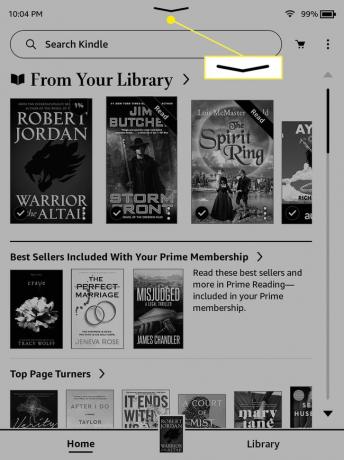
-
タップ すべての設定.
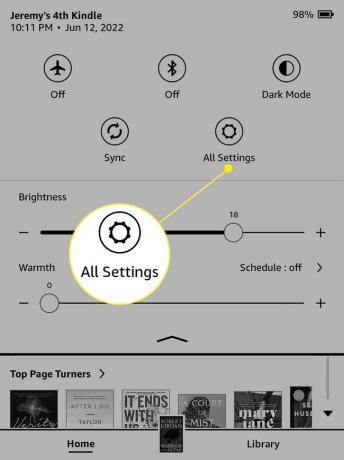
-
タップ デバイスオプション.
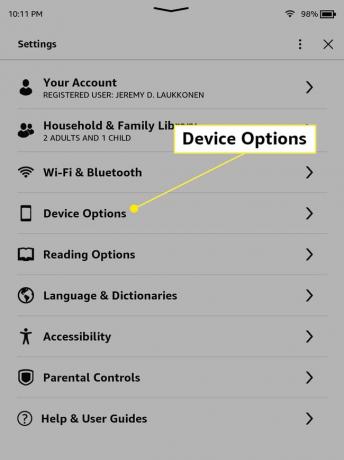
-
タップ デバイス時間.
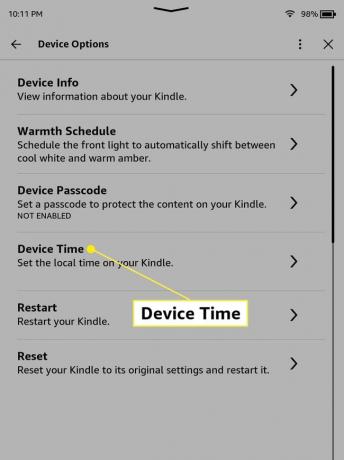
-
をタップして時間を調整します 上 と 下 矢印。
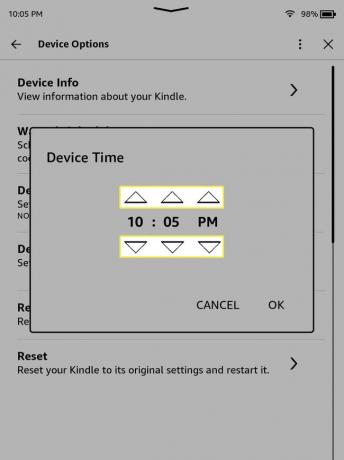
-
タップ わかった.
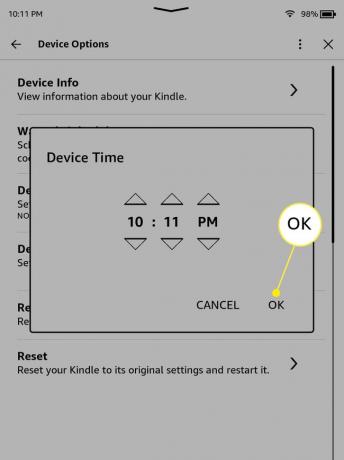
Kindleに間違った時間が表示されるのはなぜですか?
Kindle Paperwhiteがほんの数分ずれている時間を表示している場合は、何らかの不具合が原因である可能性があります。 手動で時間を設定すると、通常はそれを処理します。 時間が一貫して1時間ずれている場合は、Amazonのサーバーが 別のタイムゾーンにいる、またはシステムが日光の時間を正しく調整していない 時間の節約。
たとえば、DSTが監視されていない地域に住んでいる場合、サーバーはとにかく時間を調整している可能性があります。 その場合、時間を手動で設定すると、通常、夏時間が再び発生するまで問題が解決します。
手動で時間を設定した後でも、Kindleの時間が一貫して間違っていることに気付いた場合は、検討することをお勧めします Kindleを再起動する. それがうまくいかない場合は、 工場出荷時のリセット 問題が解決する場合があります。 ただし、リセット後にKindleを再度セットアップし、すべての書籍を再ダウンロードする必要があります。 それでも時間が経過する場合は、Kindleにハードウェアの問題がある可能性があるため、Amazonに連絡してサポートを受ける必要があります。
Kindleにミリタリータイムが表示されるのはなぜですか?
Kindleが13:30や22:50などの間違った時間を表示する場合、それは24時間または軍事時間として知られています。 Kindleを12時間制と24時間制の間で直接切り替える方法はありません。この設定は、Kindleを設定したときに選択した言語に関連付けられているためです。 一部の言語は12時間制を使用するように設定されており、他の言語は24時間制を使用するように設定されています。
英語に設定されているKindleの場合、Kindleが使用するように設定されているという癖があります 英語(英国)は24時間制を使用し、英語(米国)を使用するように設定されたKindleは12時間を使用します 時間。 つまり、英語を話す場合は、デバイスを対応する言語のバリエーションに設定することで、Kindleに12時間または24時間のいずれかの時間を使用させることができます。
KindlePaperwhiteを12時間に切り替える方法は次のとおりです。
-
をタップします v Kindleのホーム画面の上部中央にあるアイコン。
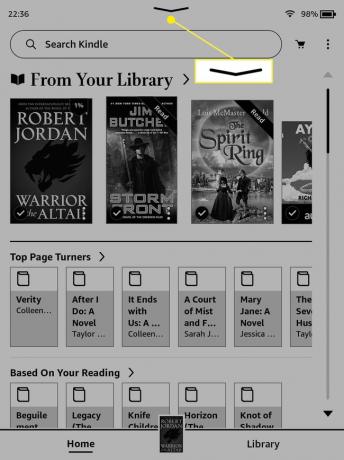
-
タップ すべての設定.
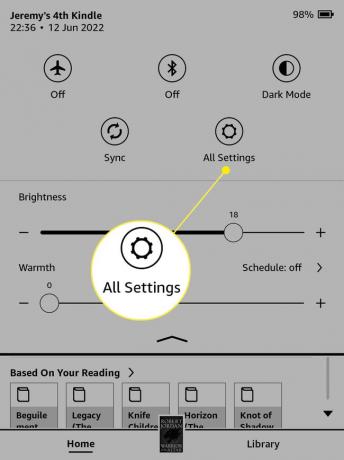
-
タップ 言語と辞書.
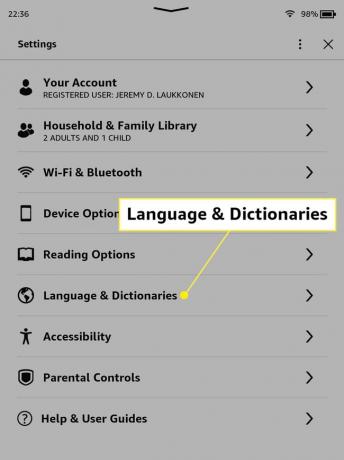
-
タップ 言語.
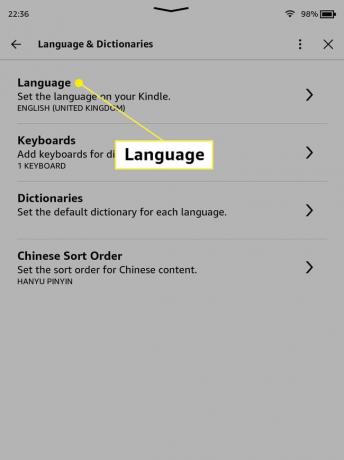
-
タップ 英語(米国).
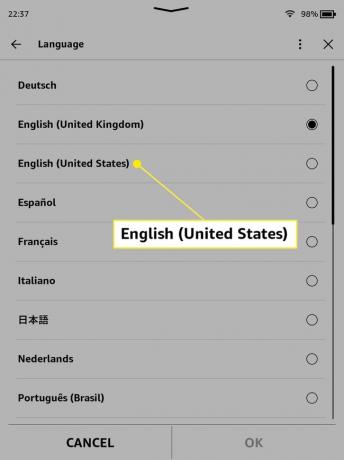
-
タップ わかった.
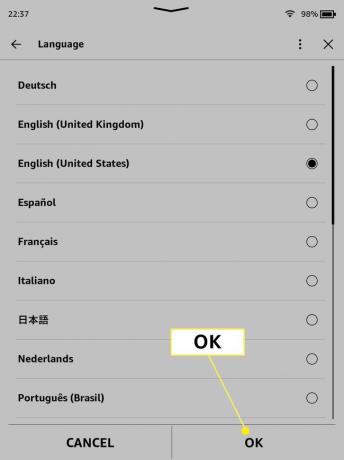
-
タップ わかった.
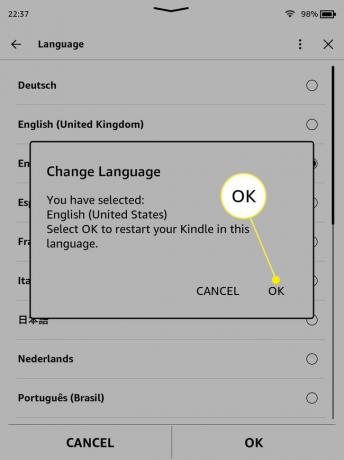
この時点でKindleは自動的に再起動し、数分かかる場合があります。
よくある質問
-
Kindle Paperwhiteを使用するにはどうすればよいですか?
あなたのすべて KindlePaperwhiteでのナビゲーション タッチコントロールを介してです。 ライブラリ内の本をタップして読んでから、画面の中央または右側をタップして次のページに移動するか、左端をタップして戻ります。 デバイスの下部にあるボタンを使用して、デバイスをスリープ状態にするか、スリープ解除します。
-
Kindle Paperwhiteで図書館の本を入手するにはどうすればよいですか?
あなたの地元の図書館には、おそらくKindleの本をチェックアウトできるプログラムがあります。 オンラインカタログで本を検索し(有効なものは通常、形式として「Kindle」があります)、ライブラリカードを使用してチェックアウトします。 そこから、ブラウザはAmazonのWebサイトに移動してプロセスを完了し、本をKindleに送信します。 選択する アイテムの同期と確認 から もっと (3行)本をダウンロードするためのメニュー。
